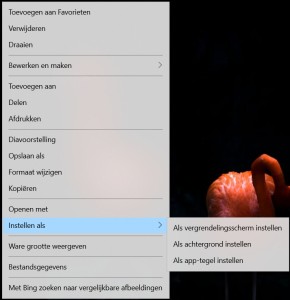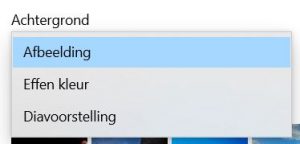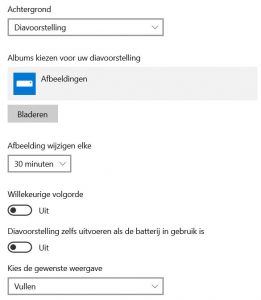Het is het eerste dat je ziet als je je computer opstart, is de achtergrond. Je kan dus maar best een achtergrond kiezen waar je blij van wordt. In deze tip tonen we je hoe je de achtergrond van je computer kan veranderen voor Windows 10.
Er zijn twee manieren waarop je jouw bureaublad achtergrond kan veranderen, een eenvoudige methode met weinig extra opties. Of via je instellingen waar je wat meer mogelijkheden hebt.
Methode 1: Snel en een eenvoudig de achtergrond van je computer veranderen
De eerste methode is erg eenvoudig:
- Kies een afbeelding die op je computer staat en open die door te dubbelklikken. Wil je liever een foto van je smartphone? Dit is hoe je de foto’s over zet.
- Klik met je rechtermuisknop op de afbeelding.
- Kies ‘Instellen als’ en daarna ‘ als achtergrond instellen’.

- De achtergrond van je computer veranderd nu automatisch.
TIP: wil je niet alleen je bureaublad achtergrond veranderen maar ook je vergrendelingsscherm? Dit is het scherm dat je krijgt wanneer je moet aanmelden op je computer. Klik dan na ‘instellen als’ op ‘als vergrendelingsscherm instellen’.
Methode 2: De achtergrond van je computer veranderen via de instellingen
De tweede methode is via de instellingen, dit is hoe je het doet:
- Ga naar de instellingen van je computer.
- Kies ‘persoonlijke instellingen’ en ga links naar ‘achtergrond’.
- Je kan kiezen tussen drie verschillende opties:

- De eerste twee zijn heel eenvoudig. Bij ‘diavoorstelling’ kan je wat extra dingen instellen zoals meerdere afbeeldingen die je wil zien, het interval tussen de verschillende afbeeldingen, de volgorde enzovoort. Probeer wat uit en zie wat jij het leukste vind.

Wil je een foto van je smartphone gebruiken als achtergrond van je computer? In deze tip leer je hoe je foto’s van je smartphone op je computer zet.
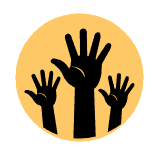
Heb je hulp nodig?
Heb je hulp nodig bij deze tip? Onze studenten komen je graag helpen, vanaf een half uur komen ze al naar je thuis. Probeer het gerust een keer!